আউটলুকে জিমেইল কনফিগার করার পদ্ধতি তেমন কঠিন না। তবে এই বিষয়ে অনেক ভাল লেখা পাবেন যদি ইন্টারনেট ঘেঁটে ফেলেন। বাংলায় কিছু পাঠকের সুবিধার্থে এই লেখাটি লিখলাম।
প্রথমেই আসি আউটলুক দিয়ে ইমেইল/জিমেইল ব্যবহার করতে হবে কেন? সোজা জিজ্ঞাসা। ইন্টারনেটে গিয়ে সহজেই জিমেইল ইউজ করে সব কিছু করে ফেলা যায়। আমি একমত। দরকার কি? অবশ্যই। যদি আপনার ২৪ঘন্টা ইন্টারনেট থাকে তবে তেমন দরকার নেই। কিন্তু আউটলুকের ফিচার সম্পর্কে যদি কিছু ধারনা থাকে তবে অবশ্যই দরকার আছে। জিমেইল আপনাকে অনেক সেবাই দিচ্ছে। তবে সবকিছু জিমেইল ড্রাইভে থাকছে। ইন্টারনেট কানেকশন নেই তো কিছুই দেখতে পারবেন না। অথচ আউটলুক হচ্ছে এমন যা ইন্টারনেট না থাকলেও আপনার আগের সব ইমেইল আপনাকে দেখতে, ব্যবহার করতে দিচ্ছে। কত সহজ! আগের কবে কী ইমেইল কে পাঠালো তার প্রমান সহ সব কিছুই পাচ্ছেন আপনি। এমনকি আপনি মেইল লিখে ড্রাফট করে রাকতে পারছেন। যখন আবার ইন্টারনেট কানেকশন আসবে তখন মেইলগুলো অটোমেটিক চলে যাবে আপনার কাংখিত লোকেশনে। আরো মজা আছে। আপনার টাস্ক ম্যানেজম্যান্ট, ক্যালেন্ডার কত কি। যারা আউটলুক ব্যাবহার করেন তারা সত্যিই জানেন এর মজা কত।
কিভাবে ইনফো এ লিখুন লেখক হয়ে সবাইকে কিছু তথ্য জানান
লেখালেখি করে আপনি জিততে পারেন আকর্ষনীয় পুরষ্কার! বিস্তারিত দেখুন
আসুন জেনে নেয়া যাক কিভাবে জিমেইল একাউন্ট আপনার অফিস আউটলুকে কনফিগার করা যায়?
প্রথমেই আপনার জিমেইল একাউন্টে গিয়ে নিচের মত সেটিংগস পরিবর্তন করতে হবে। মনে রাখতে হবে যে আপনার পপ ডাউনলোড(POP Download) এনাবল্ড করা আছে কিনা। যদি এনাবল্ড করা থাকে তবে সেটা নিচের মত দেখাবে, স্ট্যাটাস সবুজ কালারে লেখা থাকবে POP is enabled. আর না থাকলেও আপনি যে লাইনের নিচে লাল মার্ক করা আছে সেখানে এনাবল্ড করে নিতে পারেন। এর পরে নিচের ৩ নম্বর এ কনফিগার ইমেইল ক্লায়েন্ট এ নীয়ম দেয়া আছে। চলুন সেটা জানা যাক।
জিমেইল এ POP ছাড়াও IMAP সুবিধা আছে। আপনি চাইলে সেটার মাধ্যমেও আউটলুক এ কনফিগার করে নিতে পারেন। দুইটার পদ্ধতি কাছাকাছি হলেও কিছু পোর্ট নাম্বার ভিন্ন আছে। এছাড়া আউটলুকেও বিভিন্ন ভার্সনের জন্য একেক রকমের সার্টিফিকেট এবং পোর্ট আছে। এর জন্য হতাশ হবার তেমন কোন কারন নেই। যে কোন একটা শিখে নিলে বাকীগুলো এমনিতেই পারা যায়। শুধু পোর্ট নম্বর দেখে নিতে হয়।
আজ আমরা আউটলুক ২০১৬ এ জিমেইল কনফিগার দেখব।
প্রথমেই আউটলুকের ফাইল মেন্যুতে ক্লিক করুন। ফাইল মেন্যুতে ক্লিক করলে নিচের মত উইন্ডো দেখতে পাবেন। এখানে এড একাউন্ট ক্লিক করুন।
ক্লিক করলে যে উইন্ডো আসবে তাতে আপনি নিজের নাম আর ইমেইল পাসওয়ার্ড দিয়ে কন্টিনিউ দিতে পারেন অথবা আপনি নিজেই ম্যানুয়ালী সেটিংগস করে দিতে পারেন। আমরা ম্যানুয়ালী সেটিংগস করে দেখাচ্ছি।
ম্যানুয়াল সিলেক্ট করে নেক্সট দেয়ার পর যে উইন্ডো আসবে তাতে নিচের মত POP or IMAP সিলেক্ট করে আবারো কন্টিনিউ করতে হবে।
তারপর নিচের মত উইন্ডো আসবে। সেখান থেকে একাউন্ট সংক্রান্ত তথ্যাবলী পুরন করে More Settings ক্লিক করুন।
তারপর সেখানে প্রথমে আউট গোয়িং (Out going) সার্ভার ট্যাব থেকে নিচের উইন্ডোর মতো নির্বাচন করুন।
এবার অন্য আরেকটি ট্যাব, যা Advance নামে আছে তাতে ক্লিক করে নিচের মত সেটাপ করুন।
ইনকামিং সার্ভার পোর্ট এবং আউট গোয়িং সার্ভার পোর্ট সঠিক ভাবে পুরন করে উপরের চিত্রের ন্যায় অন্যান্য অপশনগুলোও পুরন করুন। তারপর ওকে বাটনে ক্লিক করে বেরিয়ে আসুন। এবার একাউন্ট উইন্ডোতে নেক্সট ক্লিক করে বের হয়ে আসুন।
আপনার ইমেইল কনফিগারেশনের কাজ শুরু হয়ে যাবে এবং সেটা টেষ্ট হয়ে সাকসেস দেখাবে। নিচের মত।
এই উইন্ডো টি ক্লোজ করে দিন। কাজ প্রায় শেষ। আপনাকে নিচের মত উইন্ডো দেখাবে।
এবার ফিনিশ দিয়ে কাজ শেষ করে ফেলুন।
জিমেইল কনফিগার করা ছাড়াও অনেক সময় আমাদের নিজস্ব ডোমেইন এর ইমেইল সেটাপ দিতে হয়। নিজস্ব বা কাষ্টম ডোমেইন হলে আপনার সেটিংস্ টা হোষ্টীং সাইট থেকে জেনে নিতে হবে। অনেক ক্ষেত্রে উপরের মত হয়ে যাবে তবে বেশিরভাগ ক্ষেত্রে আপনার ইনকামিং সার্ভার এবং পোর্ট হোষ্টিং এর নির্দেশ মত দিতে হবে।
এছাড়াও আপনি চাইলেই ইমেইল একটি নির্দিষ্ট সময়ে পাঠাতে পারেন। যার জন্য এই লেখাটি পড়তে পারেন।
এই বিষয়ে অন্য আরেকদিন জানাবো। আপনাদের কারো যদি এই বিষয়ে আরো জানার থাকে প্লিজ কমেন্ট করে জানান। অথবা প্রশ্ন করতে পারেন। প্রশ্ন করে আপনি নতুন কিছুও জানার আগ্রহ ব্যক্ত করতে পারেন। টীম অবশ্যই আপনার প্রশ্ন কে সম্মান করে।
আপনার মতামত জানান, লেখার মান সম্পর্কেও জানাতে পারেন। আপনার মতামত পর্যালোচনা করে খুব দ্রুত ফীডব্যাক দেব। জানানোর জন্য আপনি সোশ্যাল মিডিয়া ব্যবহার করতে পারেন।


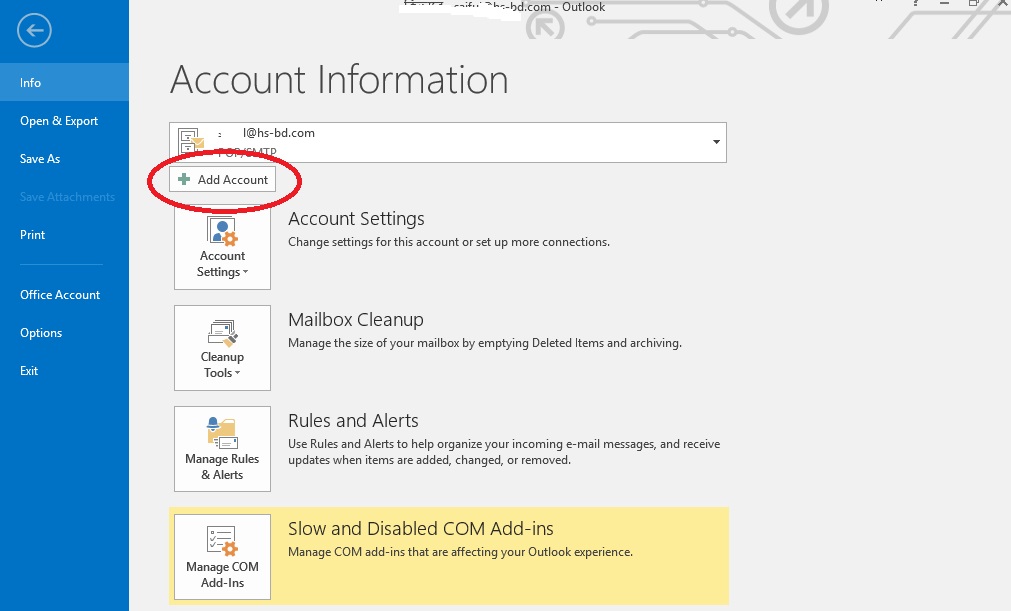



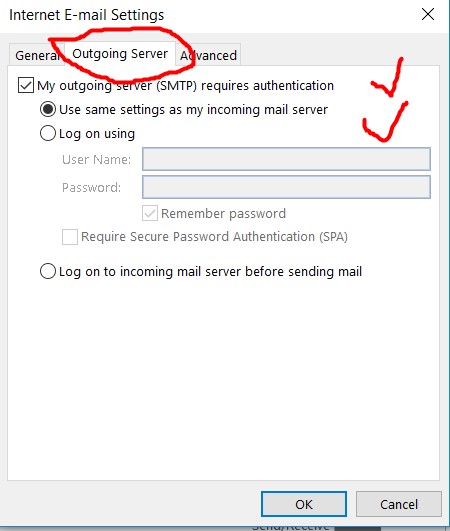






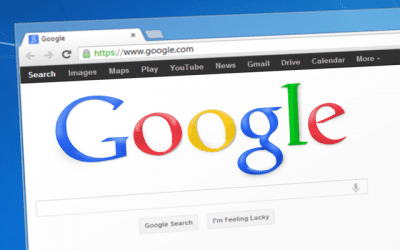














মন্তব্যসমূহ